「開発ホーム」を起動し、左側ペインの歯車アイコン「拡張機能」をクリック。

下段にある「WingetUI Widgets」で「取得」をクリックすると以下の画面になります。

「入手」をクリックすると、Microsoft Store が起動しインストールが開始されます。

解説です。

1分ほどでインストール完了。

バージョン 0.3.0.0 でした。右端の「∨」から拡張機能の管理が「オン」になっていることを確認(デフォルトでオンになっていました)
続いて、左側ペインのダッシュボード アイコンをクリック し「ウイジェットの追加」をクリック。
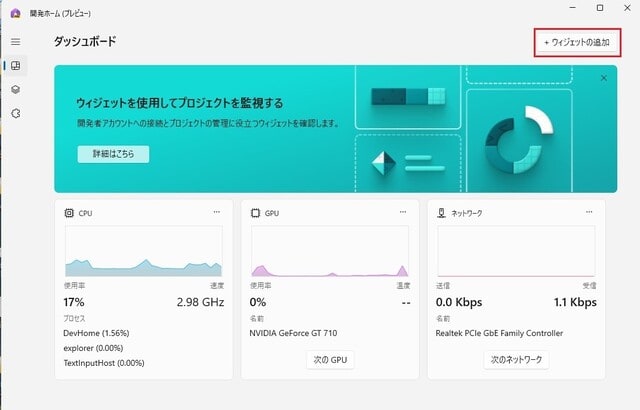
以下の画面から「Winget updates」をクリック。

自動的にアップデート可能なアプリをチェックし、アプリ毎に個別、あるいは全てをアップデートできるようです。
ここで「ピン留め」をクリックすると以下の画面になりました。

ところが「Could not communicate with WingetUI」となってり、先ほどインストールした「WingetUI Widgets」がインストールされていないと判定されているようで、使えません。。。
下段にある「Retry」をクリックしても、PCを再起動しても変わらず、、、
そもそも「開発ホーム(プレビュー)」とプレビュー版なので、まだ使えないのかもしれないので、しばらく様子見とします。
<追伸>
読者の方に教えていただいたのですが、インストールされていないのは「WingetUI」で「WingetUI Widgets」とは別物でした。
尚、「WingetUI」はGitHub からダウンロードできますが、間もなく 「UnigetUI」になるとのことで、それまで待つことにします。
https://github.com/marticliment/WingetUI/releases

下段にある「WingetUI Widgets」で「取得」をクリックすると以下の画面になります。

「入手」をクリックすると、Microsoft Store が起動しインストールが開始されます。

解説です。

1分ほどでインストール完了。

バージョン 0.3.0.0 でした。右端の「∨」から拡張機能の管理が「オン」になっていることを確認(デフォルトでオンになっていました)
続いて、左側ペインのダッシュボード アイコンをクリック し「ウイジェットの追加」をクリック。
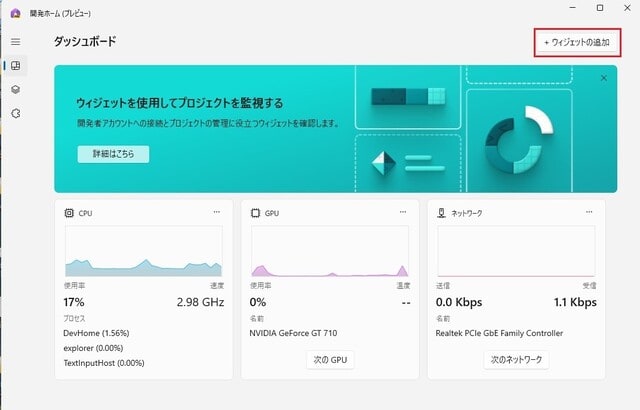
以下の画面から「Winget updates」をクリック。

自動的にアップデート可能なアプリをチェックし、アプリ毎に個別、あるいは全てをアップデートできるようです。
ここで「ピン留め」をクリックすると以下の画面になりました。

ところが「Could not communicate with WingetUI」となってり、先ほどインストールした「WingetUI Widgets」がインストールされていないと判定されているようで、使えません。。。
下段にある「Retry」をクリックしても、PCを再起動しても変わらず、、、
そもそも「開発ホーム(プレビュー)」とプレビュー版なので、まだ使えないのかもしれないので、しばらく様子見とします。
<追伸>
読者の方に教えていただいたのですが、インストールされていないのは「WingetUI」で「WingetUI Widgets」とは別物でした。
尚、「WingetUI」はGitHub からダウンロードできますが、間もなく 「UnigetUI」になるとのことで、それまで待つことにします。
https://github.com/marticliment/WingetUI/releases




























「WingetUI Widgets」は、「WingetUI」がインストールされていないと動かないそうです。
そして不思議な事に、「WingetUI Widgets」はストアにありますが、「WingetUI」は無いんですよね。
>WingetUI のダウンロードと使い方 - k本的に無料ソフト・フリーソフト
https://www.gigafree.net/system/install/WingetUI.html
>Releases · marticliment/WingetUI
https://github.com/marticliment/WingetUI/releases
重要な注意事項: WingetUI は間もなく UnigetUI になります。詳しくは#1900をご覧ください
とのことですよ。
私は以前「WingetUI」を入れてみたのですが、(winget)が有れば間に合うんじゃ..とう感じで止めました。
でも、使い方に慣れると面白そうかな..とも思い、様子眺めです
私も、もうしばらく様子見とします。。。